【4Kゲーム&4K配信】ATXマザー対応の小型ケース「Q500L」で友人のハイエンドPCを自作する。

昨年末、友人の自作PCの製作で自作PCの先生をした記事になります。
パーツの選定、組み立ての補助、各種セットアップまで行っています。
事前にどんなPCが欲しいか尋ねたところ、「小さくてよく冷える、高画質でゲームも配信もこなせる高性能PC」が欲しいとの事でした。
要望盛り沢山ではありましたが、そんな友人の理想のPCが作られていく様子をお届けします。
コンセプト
まず初めにコンセプトを決めないと、パーツ選びが始まりません。
今回は、2泊3日で友人が私の家に来て、秋葉原でパーツの購入、私の家で組立、各種セットアップといった工程でした。
ただ、いきなり秋葉原へ行っても仕方がありません。
事前にDiscordで、要望の聞き取りをし、各種提案、相談をし、コンセプトを固めてからパーツを買いに行きました。
そこで、挙がったコンセプトが以下になります。
- 極力小さいPCが良い
彼は仕事柄、転勤があり引っ越しの際に困らないサイズが良いとのことでした。
- スペックは4Kでゲームも配信も出来る性能が欲しい
せっかく自作するなら、重いゲームも高解像度、高フレームレートで遊んでみたい。配信もいつかやってみたいかも。また、そのような高スペックなPCパーツは発熱も大きい為、冷却も考える必要がありました。
- 拡張性は欲しい
配信のことを考えるとキャプチャーカードの搭載も必要です。また、初めての自作なので、今後何かを付け足してみたくなるかも、とのこと。
以上のコンセプトを纏めると、マザーボードは拡張性を考え、ATX規格である必要がありそうです。それにより、小さいながらもATXが入るケースである必要があります。また、CPUやGPUもハイエンドを載せる為、ケースやケースファンの冷却能力も高いものが必要でした。見た目や静音性は二の次で大丈夫とのことでしたが、そちらも出来る限りは気を配っています。予算は30万を超えても大丈夫とのことなので、コンセプトを第一に性能と品質重視でパーツの選定を行いました。
これに基づいて、購入したパーツが次の章の構成一覧にあるパーツとなります。
構成
買ってきたパーツの写真です。
日中、秋葉原を巡った後、ツクモパソコン本店でパーツを購入してきました。(ツクモeX.とパソコン工房でも少し買いました。)
実はゲーミングモニターも買ったのですが、彼の自宅に直送している為、ここで写真はありません。
なかなかに圧巻です。見ててワクワクしてきますね。
購入した製品の一覧は以下の表の通りです。
| 購入製品一覧 | ||
|---|---|---|
| パーツ名 | メーカー名「商品名/シリーズ名等」 型番 備考 |
商品リンク |
| OS | Microsoft「Windows 10 Home 64bit DSP版」 |
メーカーページ Amazon TSUKUMO |
| CPU | Intel「Core i7-11700 Processor」 BX8070811700 8 Cores 16 Threads / 2.5GHz up to 4.9 GHz |
メーカーページ Amazon TSUKUMO |
| グラフィックス | ELSA「GeForce RTX 3080 Ti ERAZOR」 GD3080T12GEBEZB_2019 ※1 1365 MHz up to 1710 MHz / GDDR6X 12 GB |
メーカーページ Amazon TSUKUMO |
| メモリ | Crucial W4U3200CM-16GR DDR4-3200MHz / 32 GB (16 GB * 2) |
メーカーページ Amazon TSUKUMO |
| マザーボード | ASRock「Extreme」 Z590 Extreme ATX / LGA1200 / Z590 |
メーカーページ Amazon TSUKUMO |
| SSD | SAMSUNG「980 PRO」 MZ-V8P1T0B/IT M.2 / Type2280 / M Key / NVMe / PCIe 4.0 x 4 / 1 TB |
メーカーページ Amazon TSUKUMO |
| SSD | SAMSUNG「970 EVO Plus」 MZ-V7S1T0B/IT M.2 / Type2280 / M Key / NVMe / PCIe 3.0 x 4 / 1 TB |
メーカーページ Amazon TSUKUMO |
| HDD | 東芝「MNシリーズ」 MN08ADA800/JP 3.5 inch / CMR / 7200 rpm / SATA 3.0 / 8 TB |
メーカーページ Amazon TSUKUMO |
| CPUクーラー | Noctua NH-U12A |
メーカーページ Amazon TSUKUMO |
キャプチャーカード | Elgato「Game Capture 4K60 Pro MK.2」 10GAS9901 2160p60 / HDR 10 / ロープロファイル |
メーカーページ Amazon TSUKUMO |
| 電源ユニット | Cooler Master「V850 SFX Gold」 MPY-8501-SFHAGV-JP 850 W / 80PLUS GOLD / SFX |
メーカーページ Amazon TSUKUMO |
| ケースファン | MSI MEG SILENT GALE P12 |
メーカーページ Amazon TSUKUMO |
| ケース | Cooler Master「MasterBox Q500L」 MCBQ500LKANNS00 |
メーカーページ Amazon TSUKUMO |
| 光学ドライブ | Pioneer BDR-XD08BK |
メーカーページ TSUKUMO |
| ディスプレイ | LG Electronics「UltraGear」 32GP83B-B 31.5 inch / QHD (2560 * 1440 px) / 165 Hz / 1ms |
メーカーページ Amazon TSUKUMO |
| キーボード | ロジクール「G-PKB-002」 G-PKB-002 テンキーレス / GX BLUE CLICKY SWITCHES / 日本語配列 |
メーカーページ Amazon TSUKUMO |
| マウス | ロジクール「G502 LIGHTSPEED WIRELESS GAMING MOUSE」 G502WL |
メーカーページ Amazon TSUKUMO |
| マウスパッド | ロジクール「G440 HARD GAMING MOUSEPAD」 G440t |
メーカーページ Amazon TSUKUMO |
※1:セール品の元組み込み向けと思われる型番。一般流通型番は「GD3080T-12GEREZ」。
簡単に選定理由を。
CPUはコスパでIntelを選びました。今、ミドルレンジくらいまでならAMDよりIntelの方が実はコスパ良いんですよ?4万円くらいで比較した際、Intelだと8コアの「Core i7-11700」が買えます。AMDだと6コアの「Ryzen 5 5600X」あたりでしょうか。逆にAMDで8コアにすると「Ryzen 7 5800X」で6万円。ハイフレームレート環境のゲーミング性能は、AMDが若干勝ちますが、240や360 fps出そうとしてる訳ではないので、単純にCPU性能のコスパでIntelにしました。(当時Intel 12th CPUは未発売。)
グラフィックスカードは、特価品で「RTX 3080 Ti」を手に入れられました。4Kでゲームをすることを考えるとVRAMも10GB以上は欲しいところなので、必然的にこのあたりのグラボを買うことになります。また、今回購入したグラボは、「RTX 3080 Ti」のようなハイエンドでは珍しい2スロット厚のグラボです。小さいケースにキャプチャーカードも刺さなければいけない中でエアフローの観点からもありがたい機種が手に入りました。3スロットばかりの中で貴重な2スロット。複数枚挿すようなレンダリング用途や機械学習の用途でも重宝されそうです。あ、2スロでもこの製品はしっかり冷えていたので、冷却能力も問題なしですよ。
メモリは最近安いですし、32GB搭載しました。SSDも最新のNVMe PCIe 4.0 x 4を採用。2つ目がGen.3なのは、CPUとM/Bの仕様上、M.2スロットが1つしかGen.4に対応しないからです。別に困らないのでok。HDDも一応載せたいらしいので、載せました。
CPUクーラーは、空冷の王者的存在の「NH-U12A」を採用しました。そこまで大きくないのに、よく冷えて静か。ケースファンも同じようなコンセプトかつコスパ重視で、液晶ポリマーの硬質ブレードが使われたファンを採用してます。電源はATXでも良いのですが、取り回しやエアフローを考えてSFXを採用。ATX規格のマザーが入る小さなケースは、日本市場だと必然的に「Q500L」になるのでは。少し前までJONSBOのU4なんかも出回ってましたが、こっちの方が少し縦に大きいですし、何より冷えない。勝るのはお洒落な見た目くらいですかね。
配信も考えて、キャプチャーカードを載せています。とりあえず、大は小を兼ねるってことで4K60pキャプチャー可能なものを搭載。ディスプレイは、勿論ゲーミングディスプレイですが、解像度はQHD、フレームレートも165Hz対応の製品を選んでおります。やはり遠くの敵を見つける際は解像度高い方が有利ですし、他の用途でも今時FullHDはキツ過ぎる。このクラスでも5万前後で買えるようになったのだから、良い時代です。マウスはロジクールの無線ゲーミングマウス「G502WL」を採用。私も使ってます。無線と言うと遅延やバッテリー持ちが懸念されますが、このマウスは心配無用。逆にマウスを動かす際のケーブルに邪魔されるイライラから解放されます。キーボードは、メーカー合わせて、テンキーレスの物を採用。テンキーあるとタイピングの際に体の中心とキーボードの中心がズレるんですよね。テンキーが必要になったら、単品で買って左に置くように伝えました。
大まかにこんな感じです。
組み立て
では、早速買ってきたパーツを組み立て行きます。私もサポートしながらだったので、全工程の写真はありませんが、順に組立時の様子をお送りします。
まずは、マザーボードにCPUとメモリを取り付けていきます。どちらも取り付ける向きが決まっている為、気を付けて。また、M.2 SSDもこの段階で取り付けています。マザーボード付属のヒートシンクの下に設置している為、写真だと見えません。
次は、CPUクーラーを取り付けていきます。ある程度の大きさのサイドフロータイプの空冷CPUクーラーは、複数の金具を組み合わてマザーボードに固定します。地味に時間が掛かるところ。
CPUクーラー取付完了。
ここでPCケースに設置します。今回使用しているマザーボードは、IOパネル(バックパネル)のカバーが一体型となっている為、そのままケースに取り付ければ問題ありません。しかし、付属品としてバラでIOパネルが同梱されてる製品もたくさんあります。そのような場合は、ケースにIOパネルのカバーをはめてから、マザーボードを取り付けます。この際にIOパネルの金具がマザーボードの端子に刺さらないように気を付けます。
電源も取り付けます。通常のケースは、ボトムに設置するものが殆どですが、このケースは小さいケースで構造が特殊な為、一旦内部をACケーブルで延長してフロント側に電源を設置します。
最後にグラフィックスカードやキャプチャーカードといった拡張カード系を各スロットに挿していきます。各スロットで接続できる帯域が変わってきます。搭載するCPUやマザーボードの仕様をよく確認してから購入、取り付けを行いましょう。また、無計画にさして、グラフィックスカードのファンの吸気を妨げないようにエアフロー関係も注意しましょう。
ケースにケースファンを設置したら、各パーツに電源ケーブルを接続し、ケースの関連の配線も済ませます。
裏側には、HDDを取り付けます。小さいケースながら、裏面にストレージが二つも搭載出来る仕様!
最後は、サイドパネルを閉めて...
完成っ!
セットアップ
自作PCは組立上げて終了ではありません。今度は各種セットアップに入ります。
その前に、まずは起動確認。本当はケース組み込み前に一度起動確認をした方が良いのですが、私も付いていたので、今回はノンストップでケースの組み込みまで行っています。
緊張の一瞬。記念すべき電源の投入は、彼自身に行ってもらいました。
おめでとう。無事に電源が入りました。
1日目はここまで。
組み立てが夕飯を食べてからのスタートだった為、日付を跨いでいますが、彼の初自作、目立ったトラブルもなくすんなりと完成しました。おつかれさまでした。
2日目はお昼起き。
では、BIOSから各パーツが認識出来ているかを確認し、各種設定。Windowsのインストールメディアを接続し、ドライブ(ストレージ)の起動順を設定。OSのセットアップに移ります。(今回、OSはDSP版を購入している為、ディスク形式で収録されていますが、必要なのはライセンスキーだけなので、セットアップは私のUSBに作成してあるインストールメディアで行いました。)
OSのセットアップはそこまで難しくありません。画面の指示に従って、初期設定を終えたら、数回再起動が入りすぐに使えるようになります。最近はSSDが高速なのも相まって、慣れれば15分程度でインストール作業が終わってしまいます。
検証
負荷テスト
まずは、OCCTで負荷テストを行います。
CPUとGPUに全力で負荷を掛けます。CPUやGPU自体は勿論、マザーボードや電源にも、このパソコンでの最大負荷が掛かる為、このテストを乗り切れば基本的にどんな用途で使っても問題ないと言えるでしょう。熱も最大限発生する為、このテスト環境下で冷却が出来ていれば、エアフロー関連も問題ありません。
結果、CPUは65度、GPUは80度程度とチップ自体は十分に冷えておりました。グラフィックスカードのホットスポットで見てもプラス10度程度だった為、許容範囲でしょう。また、ケースファンはこの状態でも1000rpm程度とかなり余裕があり、低回転でケース内を十分に冷やせておりました。手をかざしてもしっかりと温められた空気が吐き出されていました。
ベンチマークテスト
次に、各種ベンチマークテストを走らせました。
まずは、CPUのベンチマークテスト「CHINEBENCH R20」になります。
同じくCPUのベンチマークテスト「CHINEBENCH R23」になります。最近のCPUは処理能力が高く、従来のバージョンだと一瞬でテストが終了してしまう為、しっかりと計測が出来るように、こちらのバージョンは長時間重い負荷が掛かるように変更されています。
続いて、グラフィックスカードのベンチマークテスト「3DMark - Fire Strike」です。DirectX 11を用いたFullHD環境想定のテストになります。
同じくグラフィックスカードのベンチマークテスト「3DMark - Time Spy」です。DirectX 12を用いたQHD環境想定のテストになります。
こちらも同じくグラフィックスカードのベンチマークテストですが、レイトレーシングに特化したベンチマークテスト「3DMark - Port Royal」になります。
こちらは、ゲームのベンチマークテスト「FINAL FANTASY XV WINDOWS EDITION ベンチマーク」になります。大変重いベンチマークテストとして有名ですが、ハイエンドのグラフィックスカードを搭載した為、どの解像度も高品質プリセットを使用して計測しています。
最後にストレージのベンチマークテスト「CrystalDiskMark 7.0.0」です。1枚目がメインストレージの「980 PRO」、2枚目がサブストレージの「970 EVO Plus」の結果になります。
ここまで、半日掛けてPCに負荷が掛かる事ばかり行ってきましたが、PCが勝手に落ちたり挙動がおかしくなったりすることもなく、バッチリ稼働しておりました。
夜には、APEXを始めとしたPCゲームをして遊びましたが、そちらでも特に問題は発生せず。これなら安心して、彼の自宅へPCを持って帰ってもらえます。
配信テスト
3日目、最後は配信の各種設定と配信のやり方を教えて終わります。
配信用ソフトのド定番のOBSをインストールし、エンコーダやエンコードの各種設定を解説しながら設定しました。実際にキャプチャーカードを用いたPC外の他デバイスの画面を配信するテストも実演し、教えました。
ひと通り、設定や解説を終えたところでおしまいです。
お昼過ぎ、パーツを買った時の紙袋にパソコン本体を入れて、彼は自宅へ帰っていきました。小さいケースの為、紙袋に入れて持って帰れてしまうのです。「小さくてよく冷える、高画質でゲームも配信もこなせる高性能PC」というコンセプトもバッチリ満たせました。完。
まとめ
こうして、自作PCの世界にまたひとり連れ込んでしまった...
ま、今回はコンセプトがコンセプトなので、まずメーカーPCやBTOは選択肢に入れらず、細かい要求を満たせるのは自作PCしかなかったんですけどね。
そんな、こだわり抜いたハイエンドPC、私のPCより全ての点で上回っていて羨ましい限りです。私も新しいPC欲しい。MOD PC作りたい。オカネイッパイホシイ…
何はともあれ、組立の工程も楽しんでもらえ、現在も不具合もなく快適に利用してくれてるみたいなので、何よりです。
以上、友人の初自作PCのお手伝い記事でした。
次の記事
可愛いパッケージと美しいハウジング、そして綺麗な音色。水月雨 - MOONDROP「KXXS」クイックレビュー。
パケ買いです。 パッケージの可愛い女の子に惚れて買ってしまいました。可愛いは正義です。 パッケージが可愛いだけではありません。イヤホン本体のハウジングも美しい金属筐体。肝心な音も低音から高音まで綺麗に鳴らしてくれます。 これでいて、お値段は2万円ほど。コスパで同価格帯の製品を圧倒します。 そんなイヤホンのクイックレビューです。
コメント
おすすめ記事
関連記事
「RX5700 ITX 8GB GDDR6」をレビュー。ITXサイズでトップクラスの性能を誇るRadeonグラフィックスカード。
どうも小さなPCパーツが大好きな管理人です。日本専売で登場したPowerColor「RX5700 ITX 8GB GDDR6」を購入しました。Mini-ITXとほぼ同じ長さの175mmです。ただ小さいだけではなく、WQHD解像度をターゲットにした「RX5700」です。そんな、小さくてかわいいグラボのレビューです。























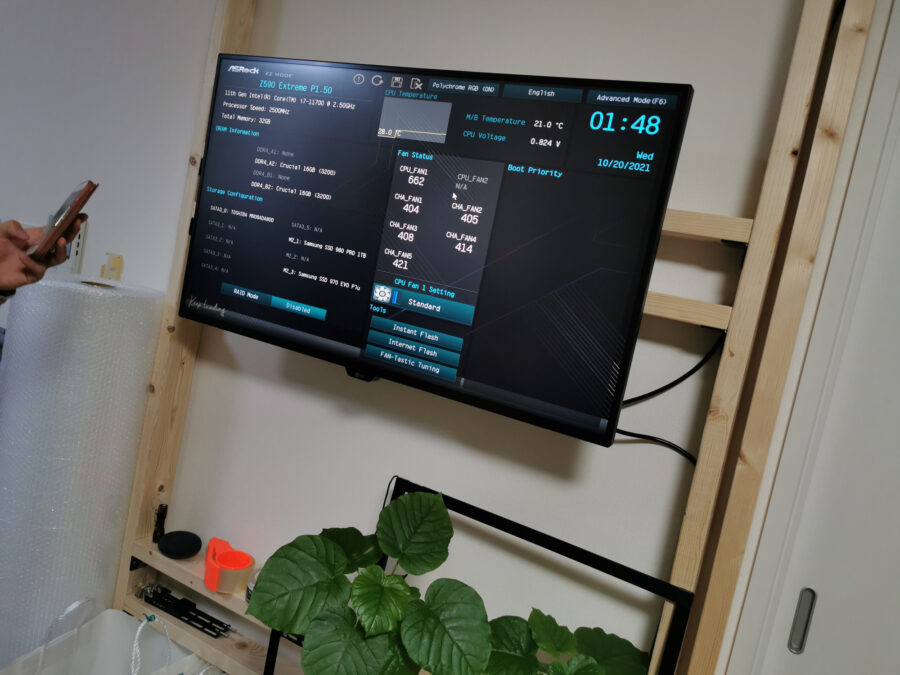
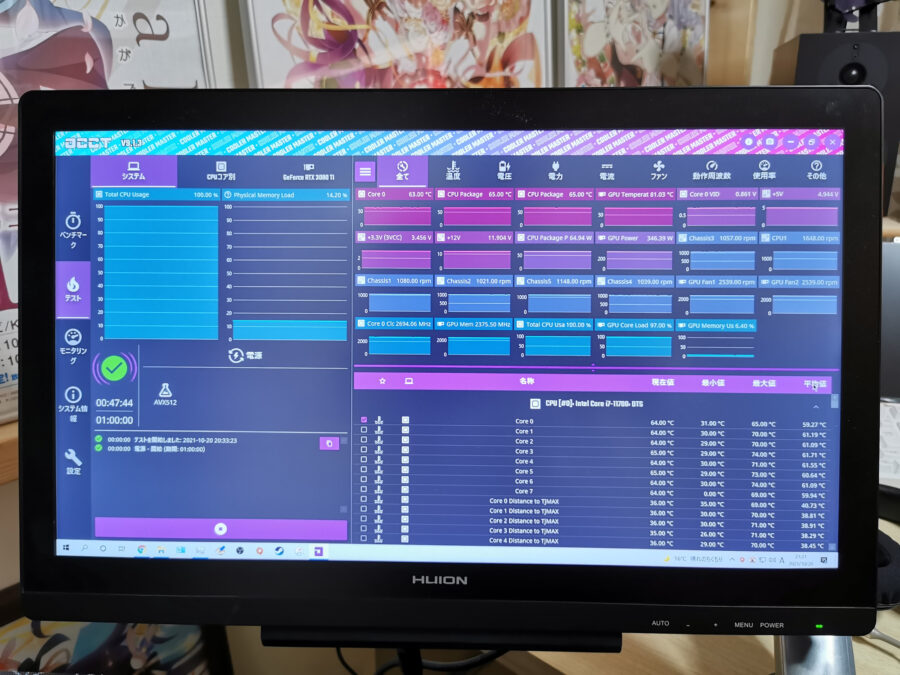
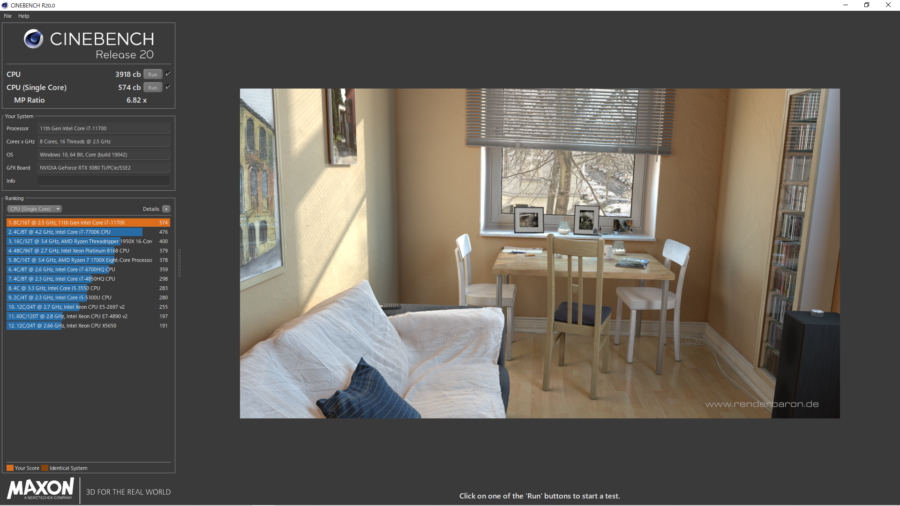
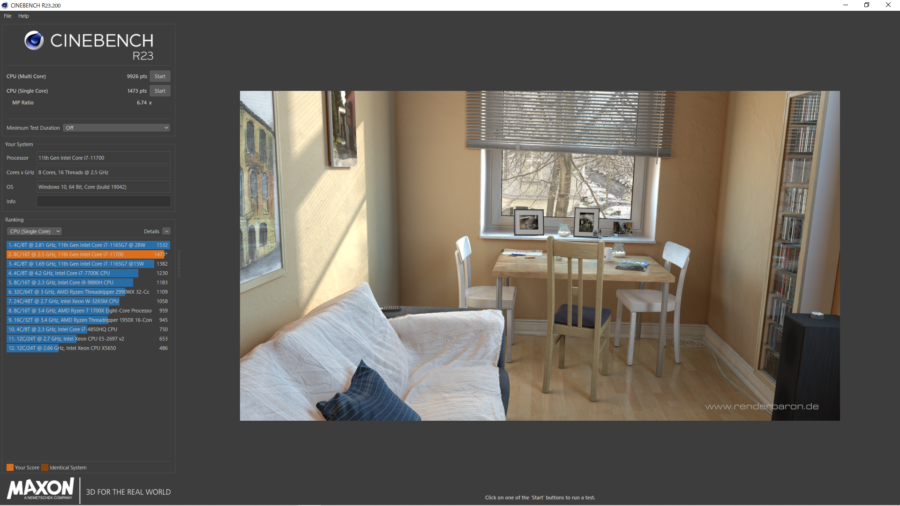
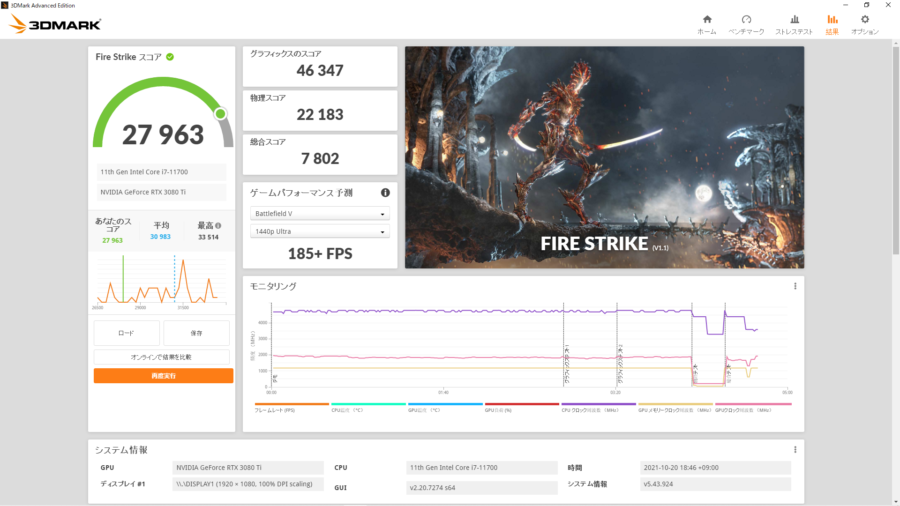
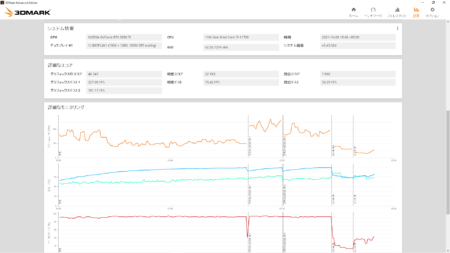
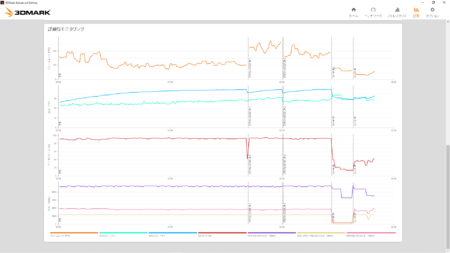
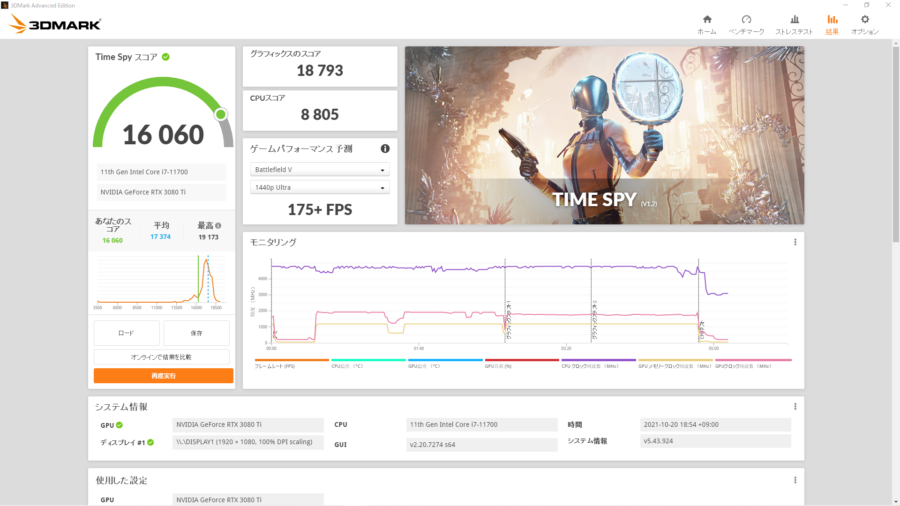
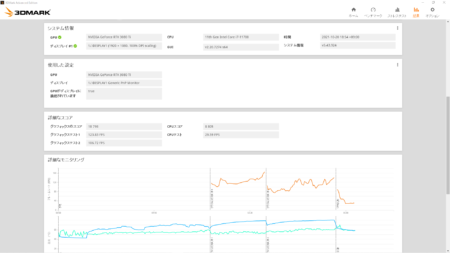

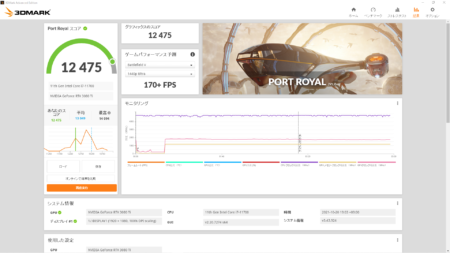
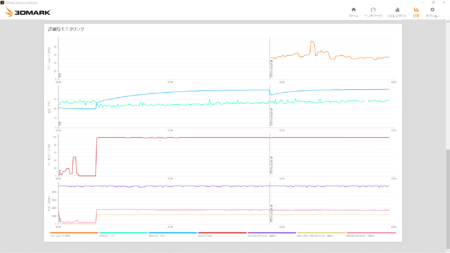
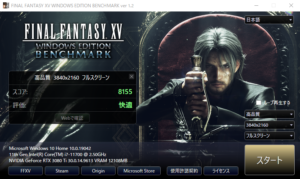
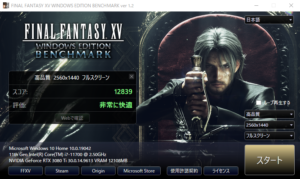
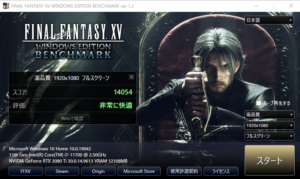
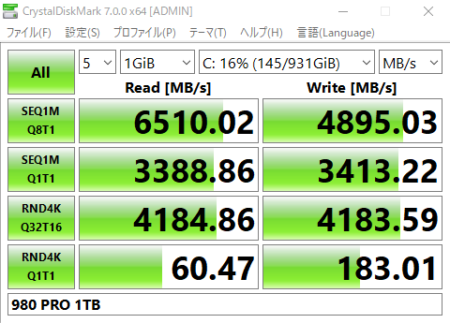
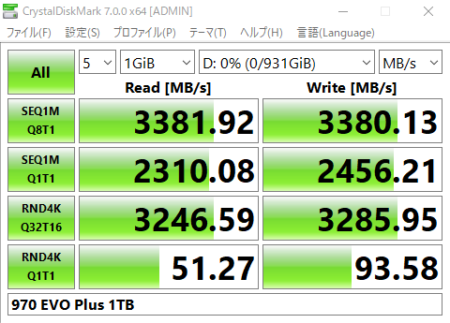




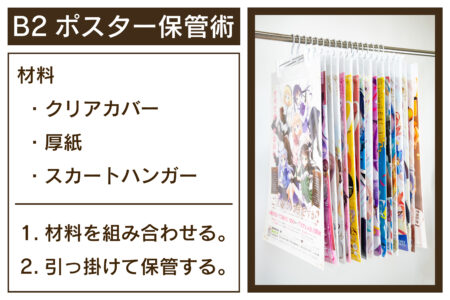





コメントフォーム